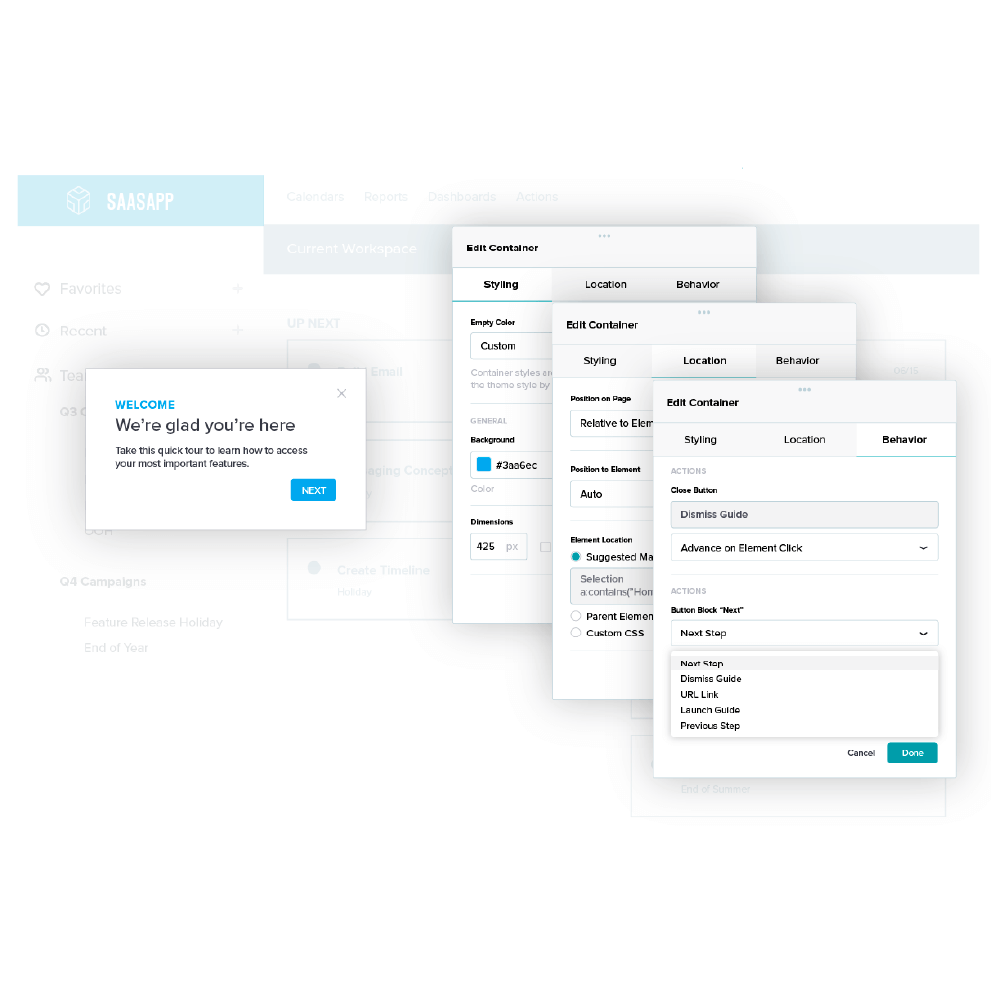
最初の90日間
Pendo’s interactive benchmarks study highlighted product engagement trends across over 1,000 products. One engagement metric, app retention, measures how many users continue using an application during a given period of time. In the case of our study, app retention reflects the percentage of users retained in the first three months of usage.
早期のプロダクトエンゲージメントは、ユーザーの長期的な健全性を示す重要な指標です。そのため、ユーザーがプロダクトの価値をできるだけ早期に見つけられるよう支援することが不可欠です。Pendoの調査によると、最初の90日間に定期的に利用しているユーザーはわずか30%で、初期のユーザー体験の重要性が明らかになってきました。
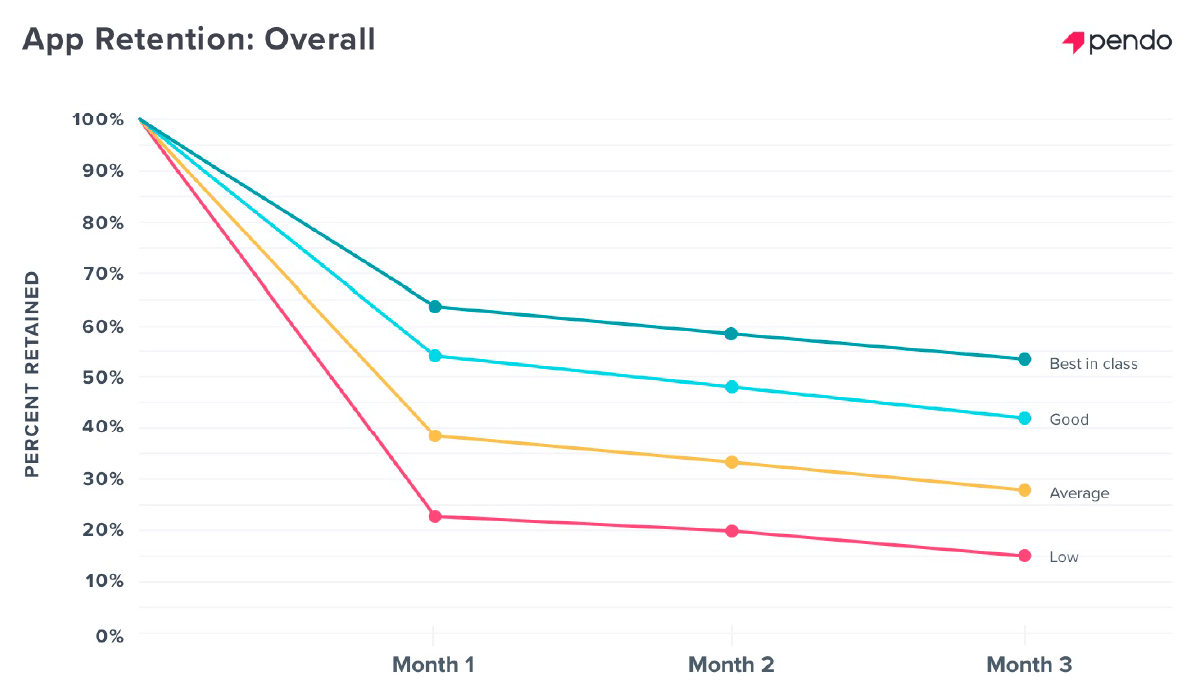
このような使用率の落ち込みが発生するため、プロダクトチームやカスタマーサクセスチームは、その原因は何か、またさらに重要なこととして、これに対して何ができるかを考える必要があります。
価値のギャップ
最初の90日間でエンゲージメントが低下する原因は「価値のギャップ」であり、実際の提供価値が想定したものと一致しないことが原因です。多くの場合、ユーザーの能力不足やプロダクトの欠陥ではなく、教育が不足しているためにユーザーがアプリの価値を見出せないことが問題です。
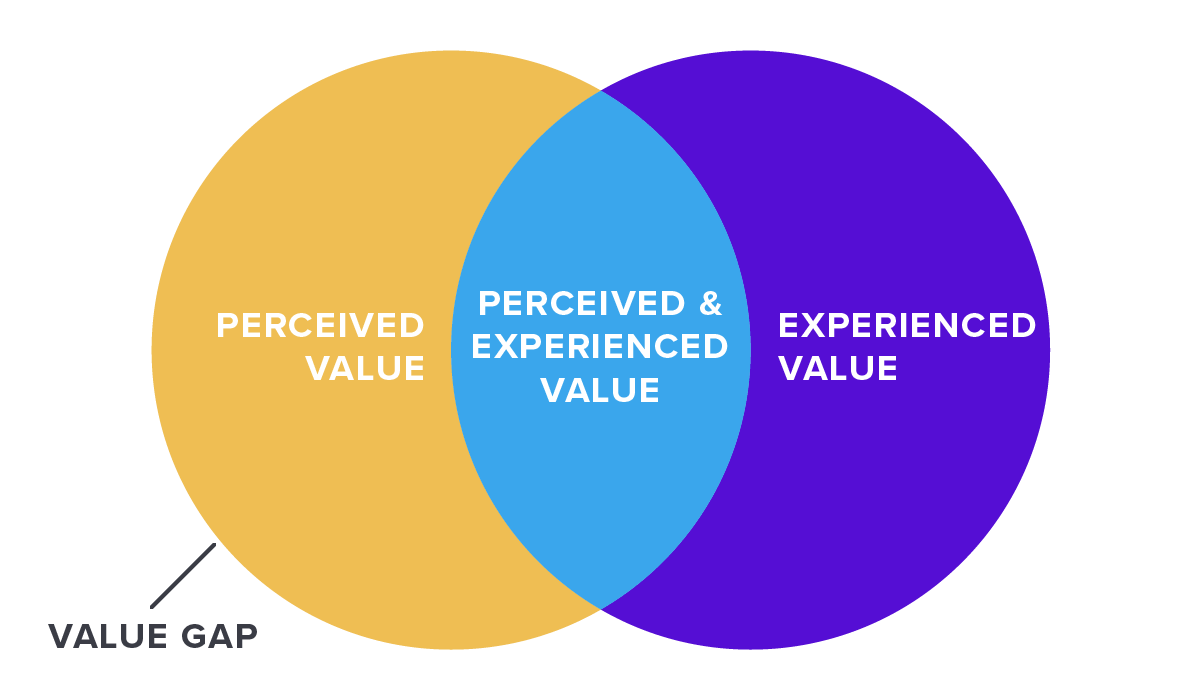
価値のギャップを埋めるためには、ユーザーが期待するタイミングで、ユーザーが期待する価値に導く効果的なオンボーディング体験を提供する必要があります。これまで、プロダクトのオンボーディングは3つの異なる方法で行われてきました:
1. 自分自身で発見:この手法の場合、ユーザー自身がガイドなしでプロダクトを探して発見します。一部のユーザーに対してはこの方法で問題ないかもしれませんが、「なるほど!」と思える納得感のある体験や、初期段階での小さな成功体験を実現できないリスクが高まります。
2. 人間による補助:この方法では、対面のプロダクトトレーニングセッション、メールでのドリップキャンペーン、外部のヘルプドキュメントでプロダクトに関するトレーニングをユーザーに提供します。この方法では詳細なサポートを提供できますが、時間がかかったり、大きな技術的オーバーヘッドが発生する可能性があります。また、ユーザーがプロダクトに実際にアクセスする時期に近いタイミングでセッションを行うことで、トレーニングに関連性を感じてもらい、情報を定着させることが重要です。
3. アプリ内で自動化:業界のベストプラクティスとして急速に普及しているこの手法では、アプリ内オンボーディングウォークスルーやチュートリアルを提供できます。アプリ内のガイダンスでは適切なタイミングでサポートを提供でき、カスタマイズが可能で、価値実現までの時間を短縮できます。その一方で、オーバーヘッドや時間的負担の一部がそのプロダクトを構築するチームに移ることになります。
アプリ内オンボーディング体験を構築するには、綿密な計画を立て、反復と実験を繰り返さなければなりません。ですが、効果的に行い、ユーザーオンボーディングをプロダクトに組み込むことで、ユーザー満足度、リテンション、ビジネス成長を促進する最大級の要因とすることができます。
Pendoのコードフリーなアプリ内オンボーディングを活用することで、開発チームの貴重な時間を犠牲にすることなく、プロダクト内オンボーディングのメリットを享受できます。本機能を活用し価値を見出せているお客様を調査しました。ぜひご参考ください。
「なぜ」と「誰」から始まります
オンボーディングウォークスルーを構築する前に、オンボーディングの構造やコンテンツを決めるうえで明確にする必要がある質問に回答します。まず、オンボーディングフローで達成しようとする目標を明確にします。
目標の例としては、以下のようなものがあります:
- 主要フィーチャー(機能)の認知度と定着化の改善
- フリーミアムや無料トライアル体験からのコンバージョンの増加
- 社内ツールの定着化
オンボーディングウォークスルーでどの機能を強調するか、また、情報をパッシブに表示するかアクティブに表示するかは、目標に応じて決まります。
次に、メッセージを受け取るユーザーのグループを評価します。以下の質問について検討してください:
- プロダクトを使用するユーザーの目標は何ですか?それをもとにオンボーディングウォークスルーでどの機能を強調表示するかを指定します。
- ユーザーの技術的習熟度はどの程度ですか?習熟度をもとにコンテンツで提供する詳細レベルを決定します。
- ユーザーが好む形式は何ですか?ユーザーの好みに応じて、文章のコンテンツだけに頼るのではなく、他のコミュニケーション形式(gif画像や動画など)を選択します。
- ユーザーが好む学習手法は何ですか?メッセージのレイアウトが異なれば、必要なエンゲージメントのタイプも異なります。たとえば、オンボーディングウォークスルーでは、マウスオーバーで起動する簡単なツールチップよりもユーザーの集中力が必要になります。ユーザーがよりプロアクティブなアプローチを好むのか、リアクティブなアプローチを好むのかという仮説を立てることが、アプリ内のオンボーディング戦略に役立ちます。
カスタマーサクセス
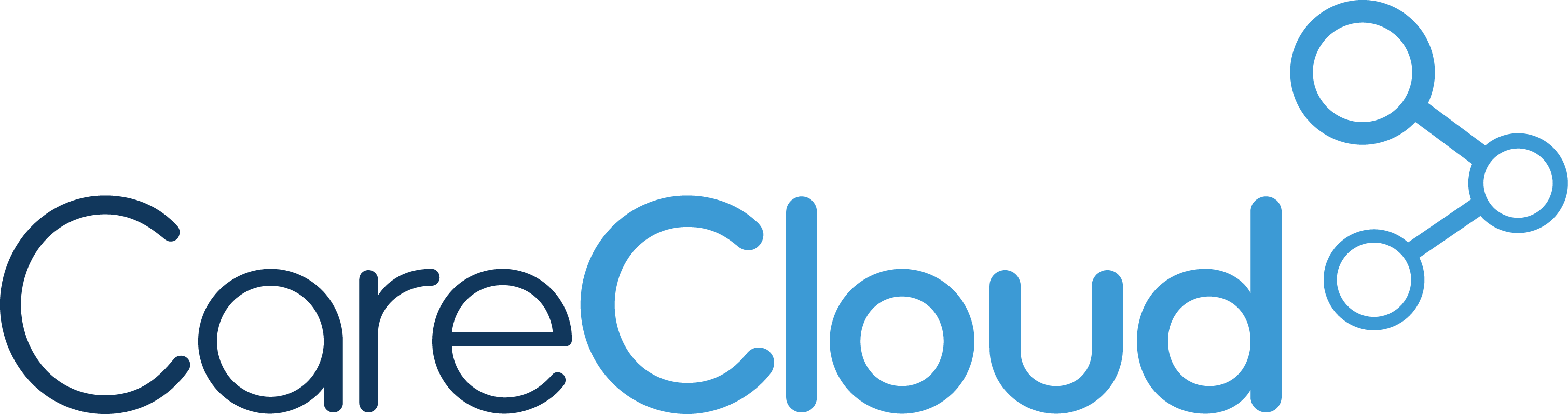
「お客様の成功は、自信と能力のあるエンドユーザーが、ステークホルダーの目標やビジョンを達成できるかにかかっています。その目標に向けてユーザージャーニーを誘導することが、オンボーディング体験の成功の鍵です。」– アダム・シーゲル氏、CareCloud
チームで、「なぜ」と「誰」に関するアプローチをまとめてから、Pendoでのオンボーディングガイドの作成を開始します。
Pendoでオンボーディングガイドを作成するためのステップバイステップガイド
ステップ1:オンボーディングガイドの開始
Pendoの[ガイドを作成(Create Guide)]ページに移動する
ガイドは、アプリケーションの「ガイド(Guides)」タブから作成できます。
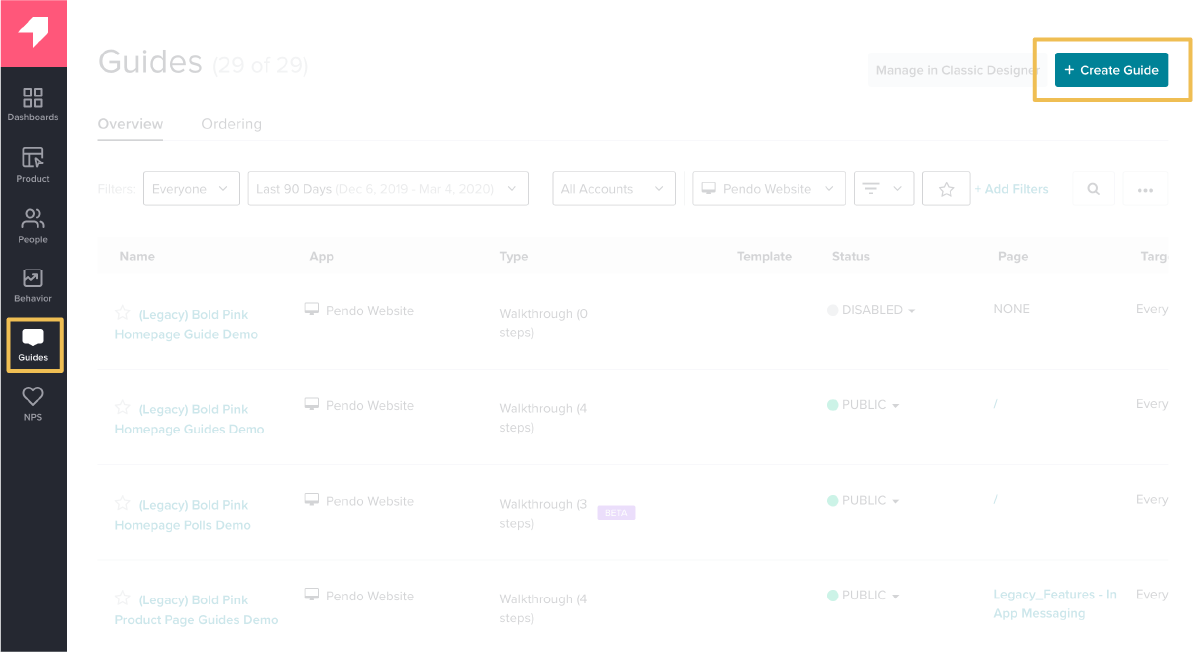
ステップ2:ガイドのレイアウト
ガイドのレイアウトを選択する
レイアウトの候補としては、ツールチップ、ライトボックス、バナー、マルチステップのガイドがあります。この選択は、そのガイドで何を達成したいかに基づいて行う必要があります。
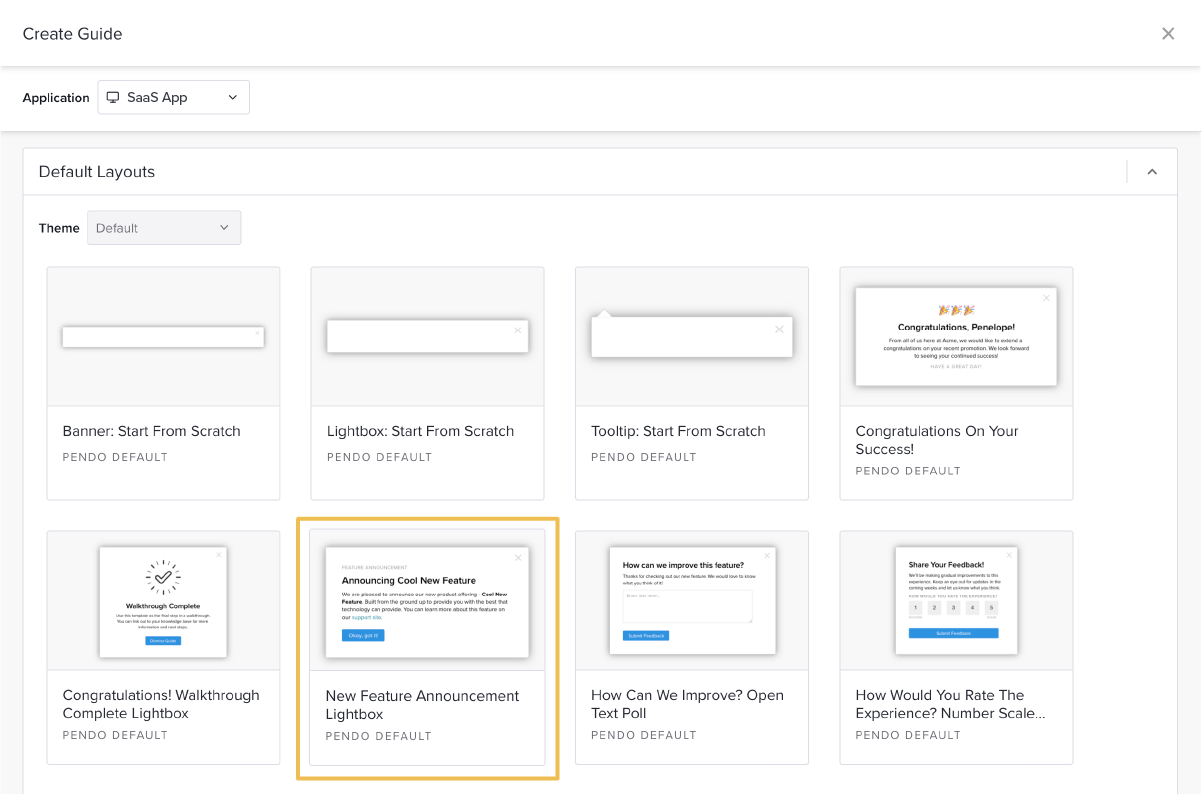
最高のオンボーディング体験は、複数のガイドで構成され、レイアウトが互いに効果的に組み合わされています。パッシブなツールチップと、アクティブなマルチステップのウォークスルーやライトボックスを組み合わせることで、ユーザーに最適な方法で情報を発見してもらうことができます。このような多面的アプローチにより、ユーザーが必要な情報を必要なときに必要な場所で得られるようになり、混乱やサポートチケットの減少につながります。
上級者向けのヒント
頻繁に使用するガイドタイプ用にレイアウトのテンプレートを作成することで、新しいガイドの作成を迅速に行えるようになります。
ステップ3:ガイドのコンテンツの構築
ガイドの各ステップのコンテンツと関連するアンカー要素を構築する
このステップでは作業の大半が行われます。このステップを完了する前に、オンボーディングウォークスルーでどの機能や要素を強調するかに関して、見通しを立てておく必要があります。初めて開始する場合は、ナビゲーションの概要を説明して、主要な機能がどこにあるかをユーザーに伝え、アプリケーションの各セクションの使用方法について理解してもらうのが良いでしょう。
まず、仮説やこれまでに得られたユーザーの情報などに基づいて、どの機能を強調するかを決定します。慣れてきたら、機能の使用状況を分析してユーザーの結果を相互に関連付け、どの機能がより高い満足度とリテンションをもたらすかを詳細に把握することもできます。Pendoを使ったアプリ内オンボーディングの利点は、どのガイドが最も成功しているかを把握して、すぐに反復してテストできることです。
CUSTOMER STORY
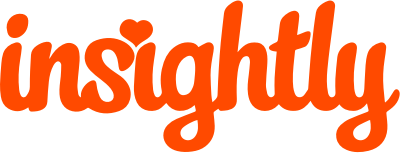
中小企業向けCRMのInsightlyは、無料トライアルユーザー向けのオンボーディングを導入しました。Insightlyでは、アナリティクスを使って、どの機能が最もコンバージョンに相関しているかを詳細に把握しました。その知見に基づいてオンボーディングウォークスルーを調整したところ、トライアルのコンバージョンを3倍にできました。
ガイドの作成を開始するには、まずガイドの概要ページを確認します。
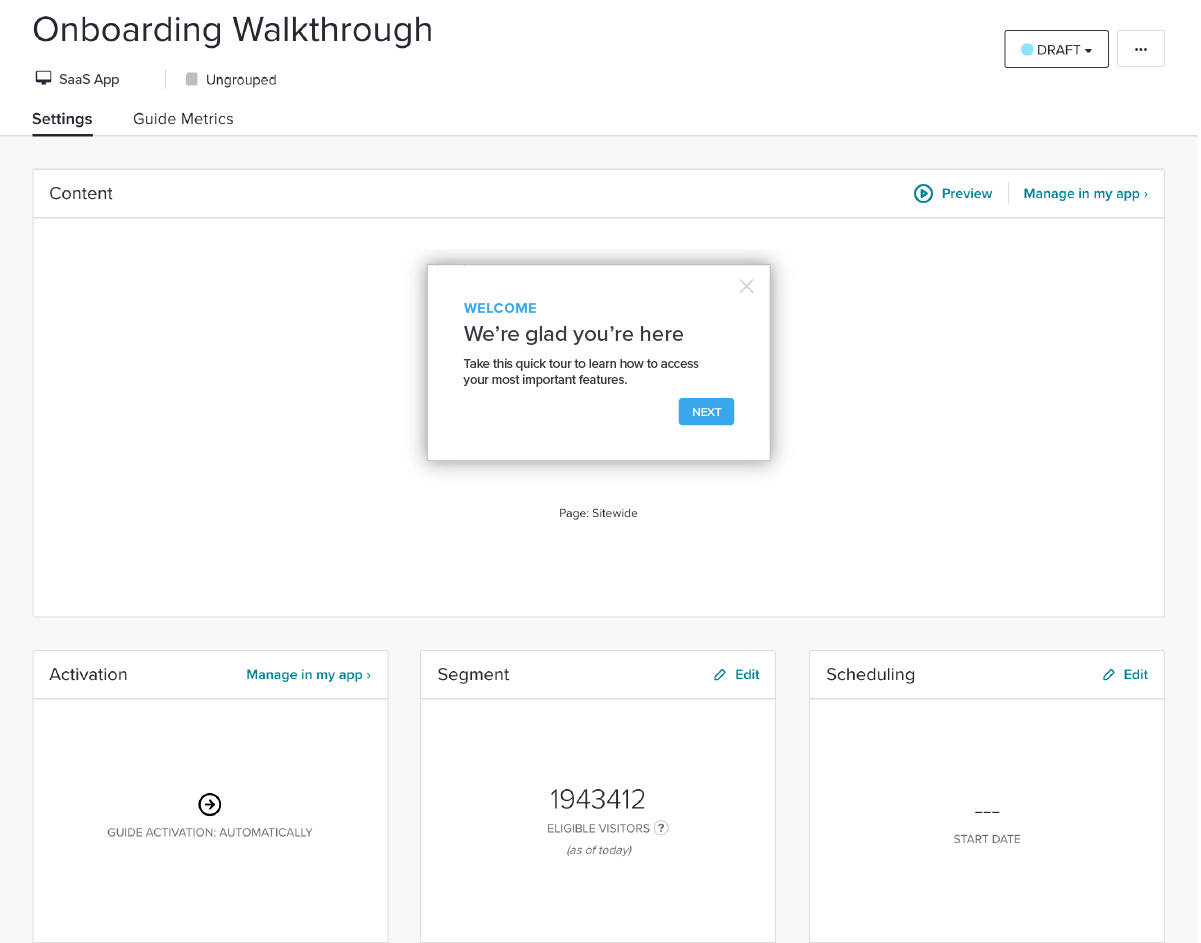
このページからガイドの一部分を編集することもできますが、最終版の全体像を確認できるアプリケーションでガイドを管理、編集するほうが簡単であることが多いです。
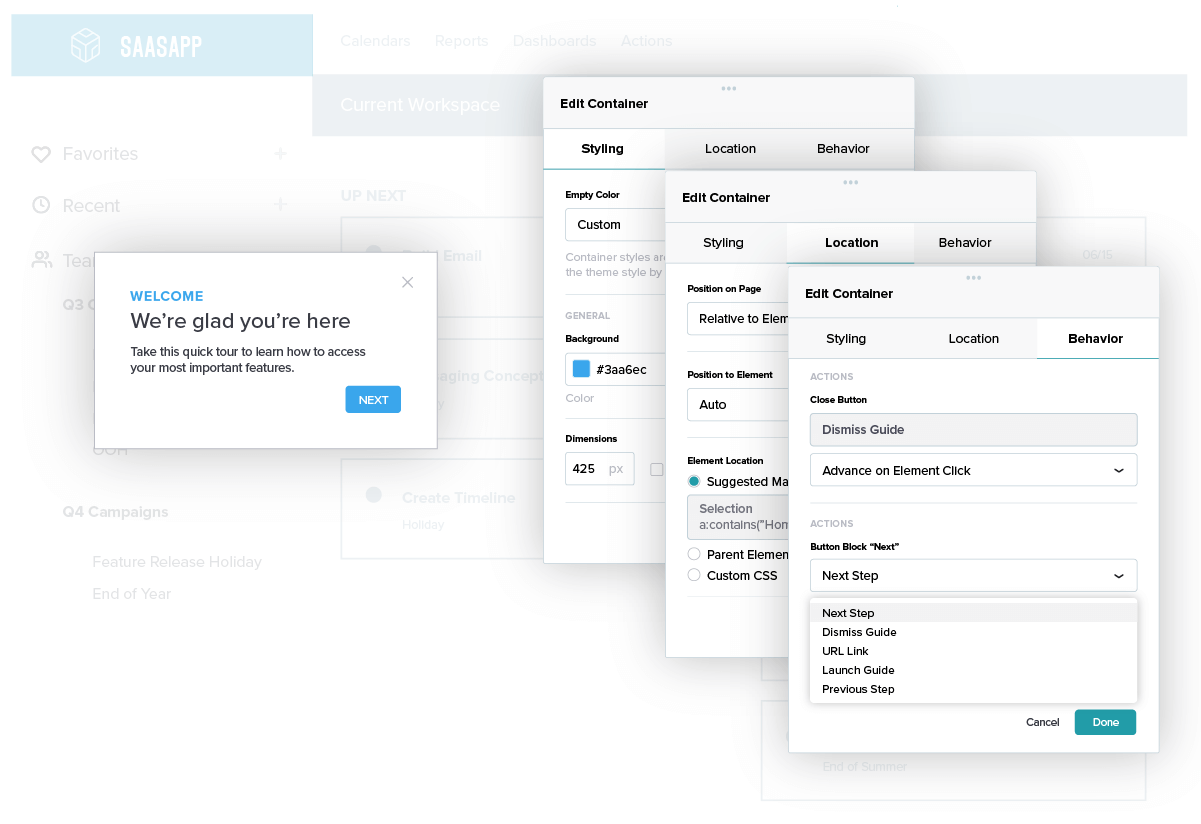
アプリケーションでVisual Design Studioを起動したら、ガイドを紐付けたいページ要素や機能に簡単にタグを付けて、アプリケーションにマッチするようにスタイリングを調整できます。このページでは、ガイドのテキストの調整、ボタンやコールトゥアクションの追加、画像や動画の挿入ができます。最後に、ガイド上のボタンがクリックされたときにどのようなアクションを起こすかを調整できます。
上級者向けのヒント
「一緒に~しましょう」や「私たち」などといった言葉を使用して、明確な指示を出して行動を促すことで、ユーザーとともにオンボーディングフローを進めるようにします。たとえば、「連絡先情報を一緒に入力しましょう。彼女の名前は山田さんです」などといった感じです。
ウォークスルーのステップごとに、ステップ2と3を繰り返します。
ステップ4:ガイドのアクティベーション
アクティベーション方法を選択する
ガイドのコンテンツが完成したら、ガイドのアクティベーション方法を選択します。
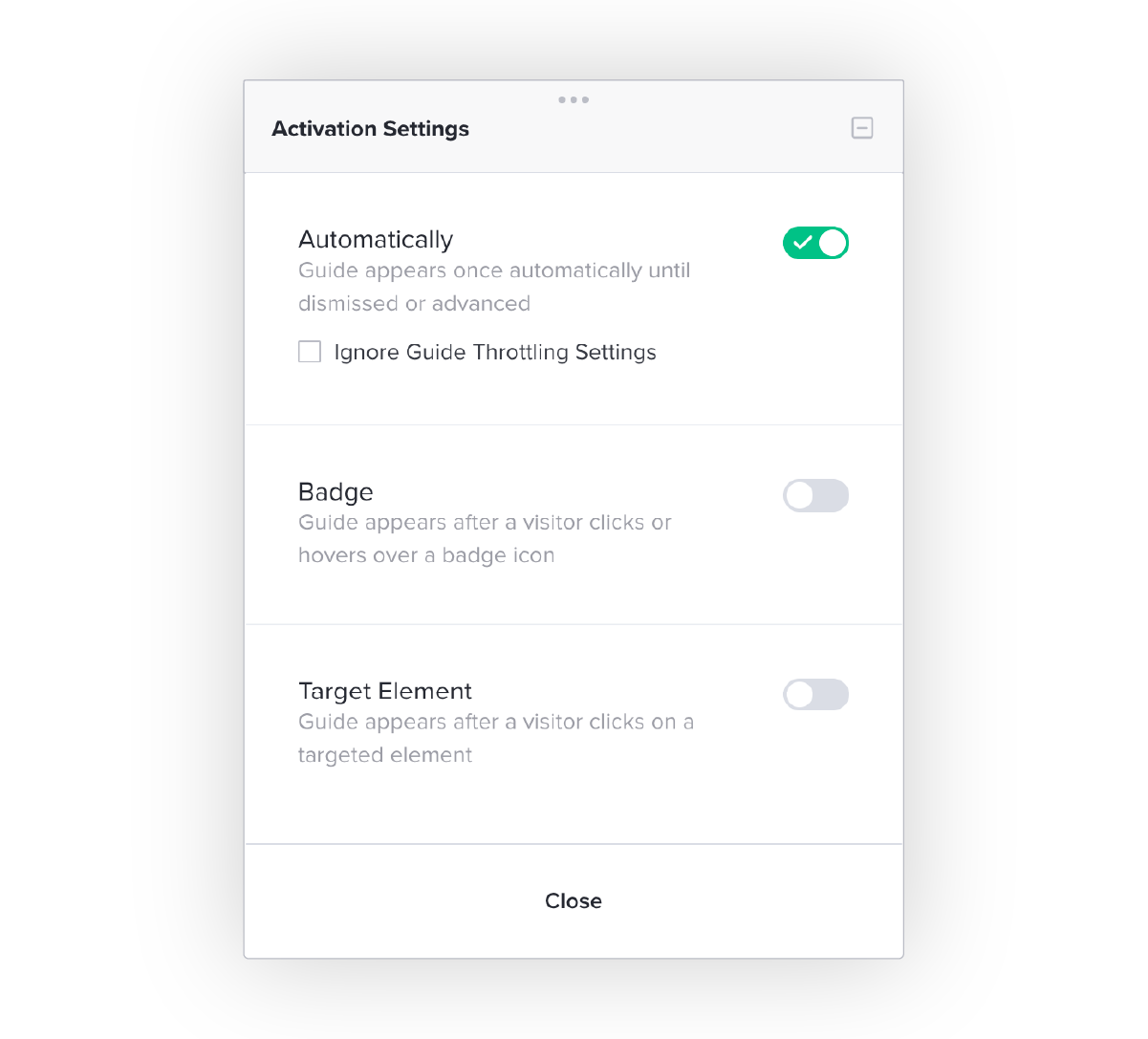
アクティベーションの方法は3つあります:
自動(Automatically):ユーザーがアンカーページに到着したときに、ガイドが自動的に表示されます。このタイプのアクティベーションは新規ユーザー向けのものに最適であり、初回ログインの直後にウェルカムメッセージを表示できます。

バッジ(Badge):訪問者がバッジアイコンにカーソルを合わせるかクリックすると、このガイドが表示されます。このアクティベーション方法は、ユーザーが必要なときにだけアクセスできるようにしたいパッシブなツールチップに最適です。また、バッジアクティベーションを利用することで、ユーザーインターフェースが乱雑になることを防止できます。
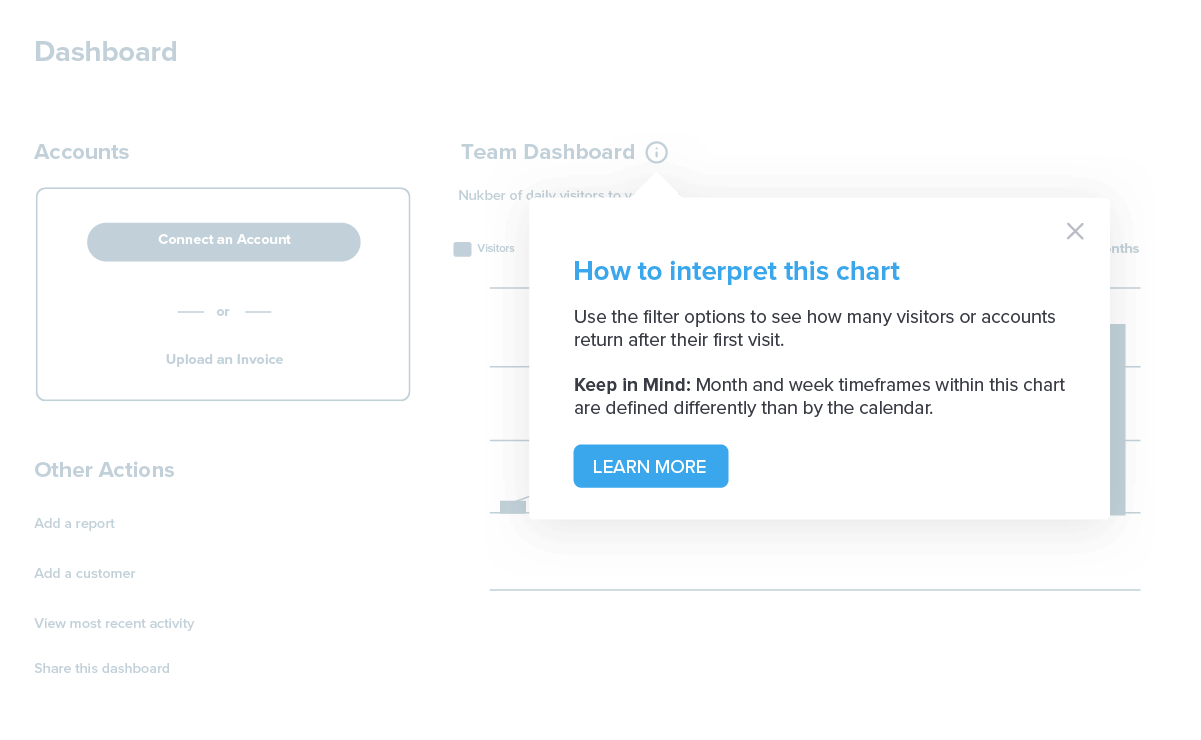
ターゲット要素(Target Element):ガイドが紐づけられているフィーチャーまたはページをユーザーがクリックした際にこのガイドが表示されます。特定のフィーチャーやページの使い方などを紹介する際に便利です。
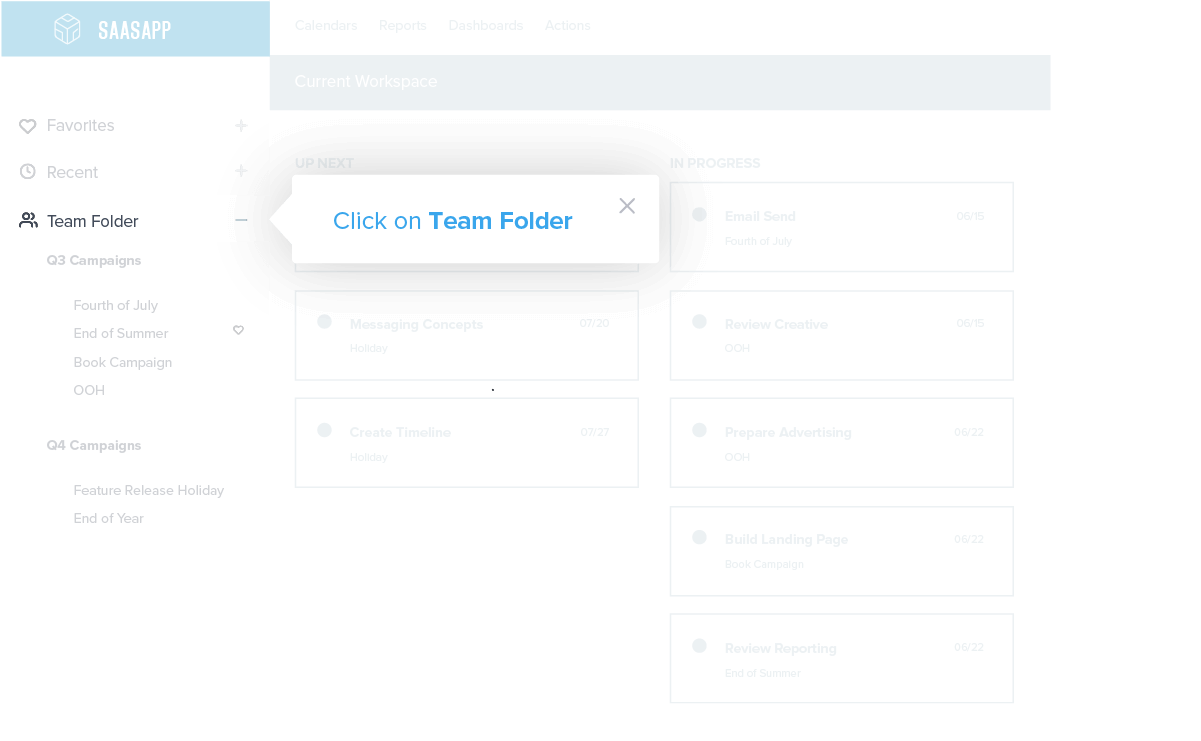
ステップ5:ガイドのセグメント化
ウォークスルーを展開する新しいユーザーセグメントを作成して選択する
ガイドにセグメントを適用することで、ウォークスルーが必要なユーザー(新規ユーザー)にのみ届くようになります。オンボーディングフローの構築で経験を積み、ニュアンスの利点を理解し始めると、アプリ内トレーニングをユーザーに合わせてますますパーソナライズできるようにする秘密兵器として、セグメント化を活用できるようになります。
セグメントは、さまざまなメタデータやプロダクト使用状況データポイントを基に作成できますが、ここではまず、「訪問者の初回訪問(visitor first visit)」というメタデータフィールドを基に、新しいユーザーセグメントを作成します。
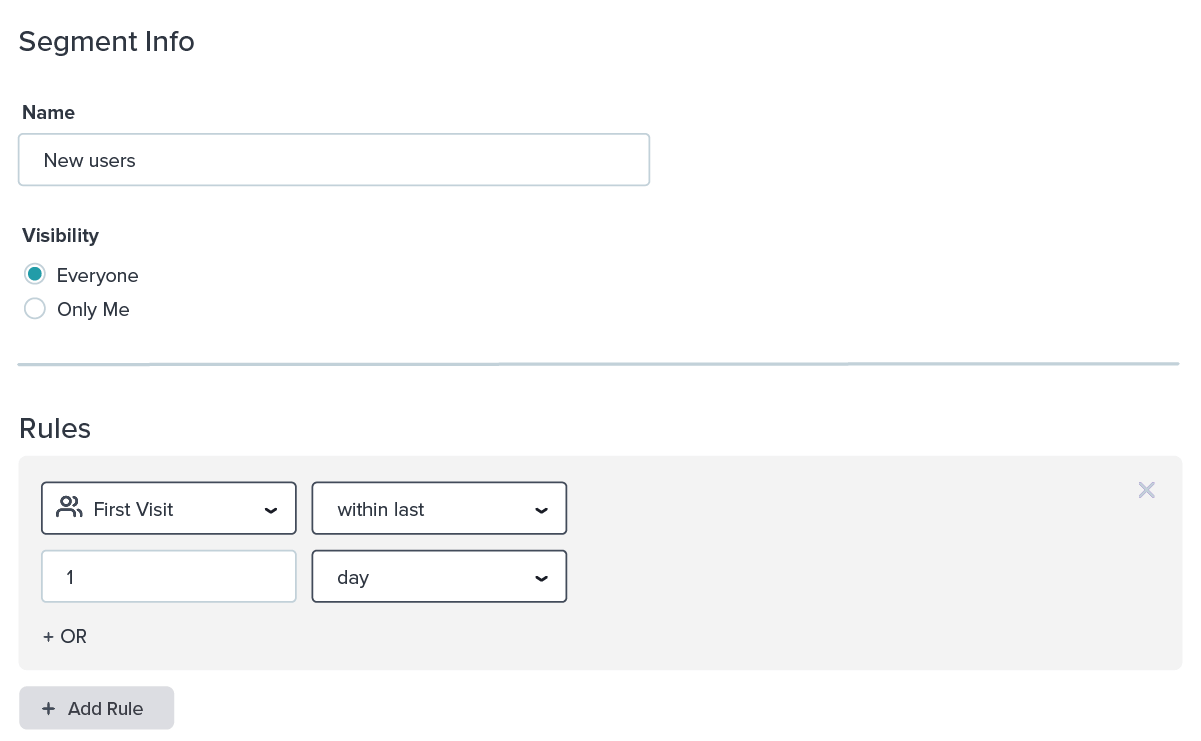
上級者向けのヒント
新入社員向けのプロダクトトレーニング向けに、社内ユーザーのセグメントを作成することができます。
ステップ6:ガイドの公開
ガイドをスケジュール設定して公開する
最後に、(初回のオンボーディングフローをユーザーのサブセットでテストする場合など)アプリケーションでガイドを実行する期間に制限がある場合は、ウォークスルーの開始日と終了日を設定します。
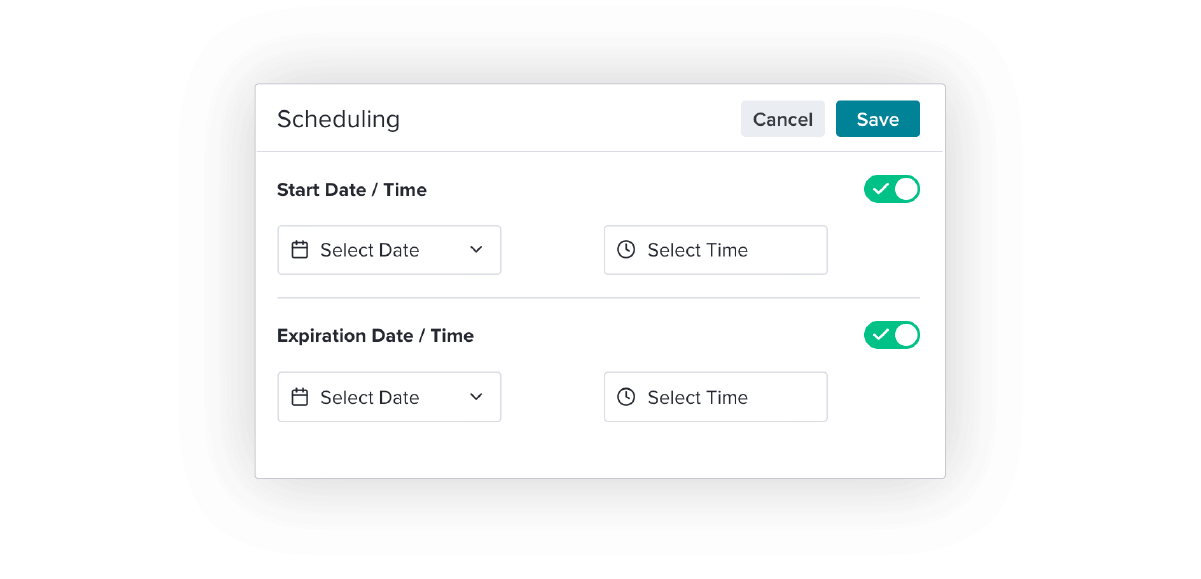
ここから、完成したガイドのプレビューを確認して、新しいユーザーに公開できます。
次のステップ
アプリ内オンボーディングフローの構築の基本をマスターすれば、アプリ内エンゲージメントでできることの選択肢は無限に広がります。Pendoの利用を進めて、より高度な行動トリガー、パーソナライゼーション、ナレッジベースのツールを使えるようになれば、適切なメッセージを適切なタイミングで配信できるようになります。エンジニアリングの必要はありません。
パート2では、プロダクトデータを使用したオンボーディング体験の最適化について詳しく説明します。